Windows 10 bietet Unmengen neuer Funktionen, die Sie erkunden können, und bietet eine der besten Benutzeroberflächen insgesamt. Wenn Sie jedoch zu viele wichtige Dateien und Anwendungsprogramme auf Ihrem Desktop haben, ist es ganz offensichtlich, dass Sie Schwierigkeiten haben, diese zu organisieren. Wir haben den besten Desktop-Anwendungs-Launcher für Windows 10/8/7 aufgelistet. Diese kostenlosen App- oder Programmstarter, auch Docks genannt, helfen Ihnen, Ihre Programme schneller zu starten und Ihren Desktop zu organisieren.
Oftmals nervt es, wenn Sie ein Element auf dem Desktop suchen möchten, dem die Symbolorganisation fehlt. Stellen Sie sich zum Beispiel vor, Sie möchten schnell eine wichtige Datei öffnen oder schnell Elemente zur To-Do-Liste in Ihrem Kalender hinzufügen. Es ist nur schwierig, das Programm in den Hotchpotch-Desktop-Symbolen zu finden und darauf zuzugreifen. Einige von Ihnen möchten möglicherweise auch Softwareprogramme noch schneller starten, indem Sie einfach auf die Tastatur klicken.
Windows 10 perfekt organisiert zu nennen, wäre eine Herausforderung. Es gibt jedoch immer einen anderen Weg und in diesem Artikel werden wir genau das herausfinden. Mit App-Startprogrammen können Sie Anwendungen starten, indem Sie sie einfach von Ihrem Desktop aus durchsuchen. Dies hilft Ihnen bei der Organisation Ihres Desktops, da Sie nicht für jede einzelne App auf Ihrem Computer eine Verknüpfung speichern müssen, es spart auch Zeit, da die meisten Apps, über die wir in diesem Artikel sprechen werden, eine Datei öffnen können und dies tun können einige andere produktive Dinge.
Desktop-Anwendungsstarter für Windows 10
Es gibt zwar zahlreiche App-Launcher zum kostenlosen Download, aber es ist ziemlich verwirrend, den besten App-Launcher zu finden, der für Ihre Bedürfnisse geeignet ist. Um Ihre Zeit zu sparen, präsentieren wir Ihnen einige der besten verfügbaren Anwendungsstarter für Windows 10/8/7, die Sie möglicherweise zur Steigerung Ihrer Effizienz bevorzugen.
- Launchy
- Vorspeise
- Testamentsvollstrecker
- Raketendock
- WinLaunch
- XWindows Dock
- SlickRun
- Roboter suchen und ausführen
- keybreeze
- Keypirinha
- Liste.
Sei es die Organisation des Desktops oder der schnelle Zugriff auf Dateien oder das schnelle Starten der Programme durch Klicken der Tastaturen; App Launcher eignet sich einfach hervorragend zum Organisieren Ihres Desktops. Mit einem App-Launcher können Sie Ihren Desktop produktiver machen, indem Sie freien Desktop-Speicherplatz schaffen und einfachen Zugriff auf Dateien haben, ohne die Maus zu verwenden.
1] Launchy

Wenn Sie nach einem App-Launcher suchen, der einfach großartig auf Ihrem Windows 10 funktioniert und keine Einrichtung nach der Installation erfordert, dann ist Launchy genau der App-Launcher, den Sie installieren möchten. Launchy gibt es sowohl als reguläres Programm als auch als portable Version. Sie sind alle bereit, nach der Installation zu gehen. Das Programm verfügt über eine Suchleiste mit einem Symbol in der Systemsteuerung. Wenn Sie ein Programm öffnen möchten, geben Sie einfach den Namen in die Suchleiste ein und Sie erhalten in Sekundenbruchteilen Vorschläge für Treffer. Klicken Sie auf das entsprechende Programm, das Sie in den Suchergebnissen öffnen möchten. Zusammen mit Programmen können Sie mit Launchy alte Dateien und Ordner öffnen, Websuchen öffnen und auch die Shell-Befehle ausführen. Sie können Launchy mit Skins und Plugins anpassen.
2] Vorspeise

Der Appetizer ist ein leichtgewichtiger App-Launcher, der sowohl als reguläre Anwendung als auch als portable Version installiert werden kann. Nach der Installation können Sie mit Appetizer die Liste der Programme für einen einfachen Zugriff eingeben. Sie können beliebige Programme aus dem Startmenü oder dem Ort Ihrer Wahl auswählen. Im Gegensatz zu dem anderen hier aufgeführten App-Launcher, der alle Programme nach der Installation spontan indiziert, möchte Appetizer, dass Sie Ihre bevorzugten Verknüpfungen Ihrer Wahl für einen schnelleren Zugriff hinzufügen. Sie können den Launcher auch mit Plugins und Skins anpassen. Sie können es hier herunterladen.
3] Ausführender

Der Executor ist ein einfacher App-Launcher, der etwa 1 MB Speicherplatz belegt. Diese kleine App, die weniger Platz beansprucht, bietet viele Funktionen. Nach der Installation zeigt Executor die Liste der zuletzt aufgerufenen Dateien an, indiziert alle installierten Programme, Menüeinträge und vieles mehr. Auf der Taskleiste müssen Sie einfach darauf klicken und den Namen der App eingeben, die Sie öffnen möchten. Executor öffnet die App in kürzester Zeit. Außerdem funktioniert es perfekt mit URLs. Wenn Sie also auf eine bestimmte Website zugreifen möchten, müssen Sie nur deren Adresse eingeben, und schon haben Sie Ihre gewünschte Website im Handumdrehen im Standardbrowser geöffnet.
Mit Executor können Sie einem Programm ein Schlüsselwort zuweisen, sodass Sie beim nächsten Öffnen derselben Datei einfach das Schlüsselwort anstelle des vollständigen Namens eingeben. Sie können auch Funktionen wie das Aufdecken des Zwischenablageverlaufs und das Herunterfahren des Systems mit App-Schlüsselwörtern ausführen. Mit dem App-Launcher können Sie Schlüsselwörter in Gruppen anordnen. Dies ist eine perfekte Alternative zu einer Windows-Standardsuchmaschine. Sie können Executor auch mit Layouts und Skins anpassen. Hier herunterladen.
4] Raketendock

RocketDock ist einer der beliebtesten App-Launcher, da er in mehreren Windows-Versionen exzessiv verwendet wurde. Diese wurde der Startleiste von Mac OS X nachempfunden und bietet eine animierte Reaktion, wenn Sie mit der Maus über die im Dock gesammelten Apps fahren apps. Diese befindet sich oben auf Ihrem Bildschirm und Sie können Ihre Lieblings-App-Symbole einfach ziehen, um sie an einem Ort zu haben. Das Dock hält alle Ihre Lieblings-Shortcuts für einen schnelleren und einfachen Zugriff intakt. Wie bei anderen Apps können Sie das Dock ganz einfach mit Skins und anderen Add-Ons anpassen.
5] WinLaunch
WinLaunch ist eine kostenlose Software, mit der Sie ein OS X wie Launchpad unter Windows. Mit WinLaunch können Sie Programme anheften, genau wie mit der Taskleiste Task. Das Schönste an diesem Tool ist, dass Sie dieses Launchpad oder diesen Launcher mit einer Tastenkombination oder einfach mit der Maus öffnen können.
6] XWindows-Dock

XWindows Dock verwendet die Mac-Launcher-Symbolleiste als Modell und ist sowohl mit Windows als auch mit Mac OS kompatibel. Dieses Dock ist anfangs ziemlich kompliziert zu verwenden, bietet Ihnen jedoch im Gegensatz zu den anderen Docks enorme Anpassungsoptionen. Während Sie wie in anderen Docks problemlos Verknüpfungen für den einfachen Zugriff hinzufügen können, bieten Ihnen die X Window-Docks einige außergewöhnliche grafische Effektoptionen wie Transparenz, Unschärfe, Schatten, Reflexionen und vieles mehr. Das Dock unterstützt einen neuen Stack-Container, um einige Plugins mit Raster- / Fan-Ansichten hinzuzufügen. Einige im Apple-Tool verfügbare Optionen sind auch im XWindows Dock vorhanden.
7] SlickRun
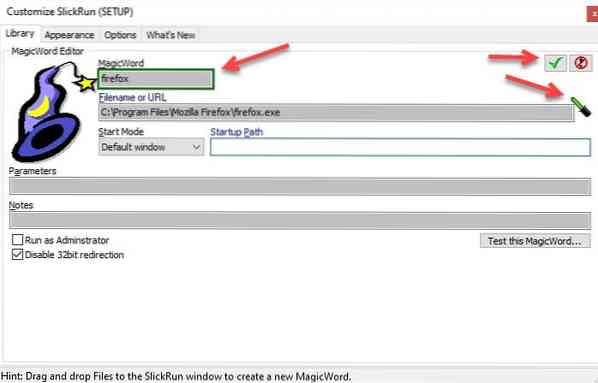
Die erste App auf unserer Liste ist SickRun. Es ist eine leichte App, mit der Sie eine Anwendung öffnen oder etwas im Web suchen können.
Es hat einige vordefinierte Tasten namens Magisches Wort, Dies sind Schlüsselwörter zum Öffnen bestimmter Anwendungen, wie z pbrush.exe starten MS-Farbe. Um mehr Magicwords zu erfahren, klicken Sie mit der rechten Maustaste auf Suchleiste von SlickRun und wählen Sie Einrichten.
Sie können nicht nur Ihre eigenen Magicwords erstellen, um jede App Ihrer Wahl zu öffnen. Klicken Sie dazu auf Neues MagicWord Geben Sie im unteren linken Bereich des Bildschirms den Namen der Anwendung (oder das Schlüsselwort, mit dem sie geöffnet werden soll) in den MagicWord-Abschnitt ein, ziehen Sie den Stick und legen Sie ihn in dieser App ab und klicken Sie auf das Häkchen-Symbol.
Sie können die App hier herunterladen.
8] Roboter suchen und ausführen
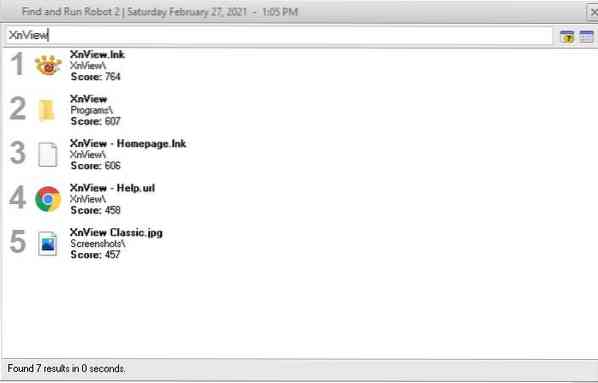
Find and Fun Robot ist einer der besten Desktop-App-Launcher, mit dem Sie nicht nur jede App Ihrer Wahl starten können, sondern auch jede Datei oder jedes Bild öffnen können, die lokal auf Ihrem Computer vorhanden sind.
Es ist jedoch nicht perfekt, das größte Problem ist, dass es, da die Entwickler versucht haben, alle Funktionen hier zu füllen, etwas langsamer ist als andere Apps auf unserer Liste. Es ist jedoch immer noch schneller, als eine Datei im Datei-Explorer zu durchsuchen.
Es hat eine Menge Anpassungsfunktionen und Dutzende von Plugins. Sein größter Vorteil ist seine Fähigkeit zur RAM-Verwaltung, die Sie manuell auswählen können Inaktiver Speicher Verwenden Sie zu minimal, durchschnittlich, bleiben Sie lange im Speicher, indem Sie mit der rechten Maustaste auf das Symbol in der Taskleiste klicken und auswählen Optionen.
Sie können die App hier herunterladen.
9] Keybreeze
Die nächste kostenlose Anwendung auf unserer Liste ist Keybreeze. Es ist eine der vielseitigsten Anwendungen und kann eine SlickRun-Alternative sein.
Die Entwickler haben Tastenkombinationen von über 80 Anwendungen eingebettet. Und die meisten dieser 80 Apps sind üblich, sodass Sie ihre Verknüpfungen nicht auf dem Desktop behalten müssen, sondern verwenden Sie einfach das Schlüsselwort, um die Anwendung zu starten.
Sie können Keybreeze hier herunterladen download.
10] Keypirinha
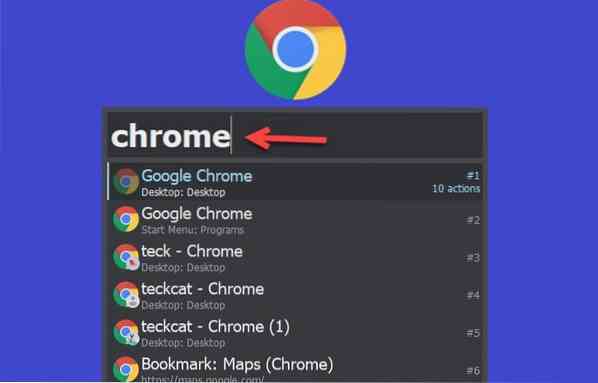
Keyprinha ist eine der schnellsten Anwendungen auf dieser Liste. Sie haben eine einfache Benutzeroberfläche, die einfach funktioniert. Sie müssen die Zip-Datei von ihrer offiziellen Website herunterladen, extrahieren, den extrahierten Ordner öffnen und auf das doppelklicken .exe-Datei, klicken Sie auf das Symbol in der Taskleiste und suchen Sie dann nach einer auf Ihrem Computer installierten App.
Eine der größten Funktionen ist, dass Sie eines Ihrer Lesezeichen direkt im Browser öffnen können. Geben Sie einfach den Browsernamen ein und Sie sehen eine Liste aller Ihrer Browser.
Das alles geschieht in einem wahnsinnig schnellen Tempo.
11] Liste
Listary ist eine der besten Anwendungen zum Starten von Apps in Windows 10. Es ist eine leichte Anwendung, die sehr schnell funktioniert.
Es ähnelt Spotlight für macOS. Es ist perfekt mit anderer Software wie WinRAR, Xplorer2 und vielen anderen solcher Software synchronisiert.
Hier können Sie die Liste herunterladen.
Warten Sie, es gibt noch mehr Trägerraketen und Docks, die Sie sich ansehen möchten:
ViPad | Wox | SyMenu | Seitenschieber | Kostenlose Startleiste | Slider-Dock | RK-Werfer | MobyDock DX | Kreisdock.
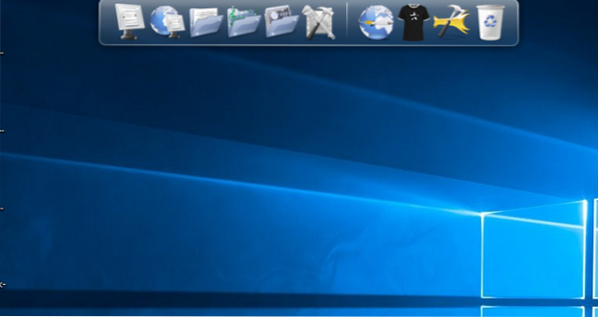
 Phenquestions
Phenquestions


